Win7怎么设置才能让被防火墙阻拦的程序通过
更新时间:2023-05-08 19:56:01作者:admin
不管是哪个版本的微软系统都有防火墙功能,作用是阻止不明程序或者是有毒程序的侵害。但是有时候系统自带的防火墙会过于严格,屏蔽很多正常程序从而影响到我们的工作生活。下面小编就带来win7如何设置让程序通过防火墙的方法。
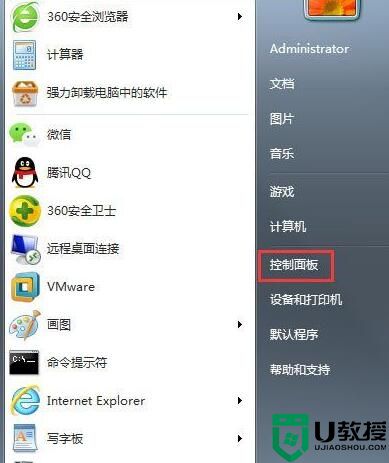
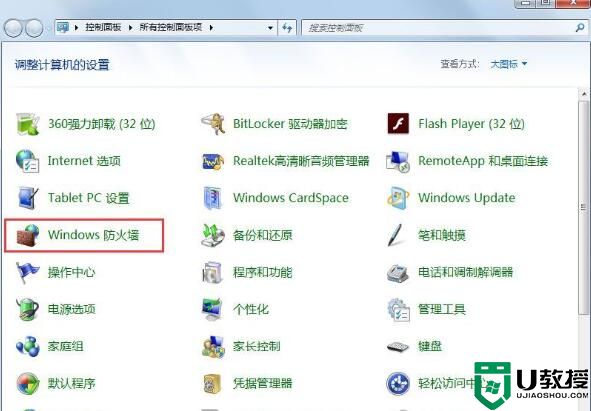
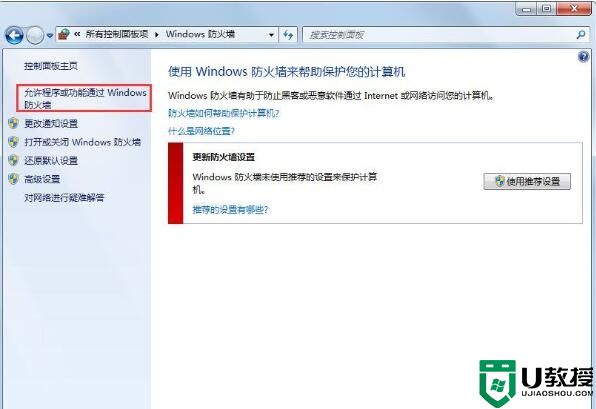
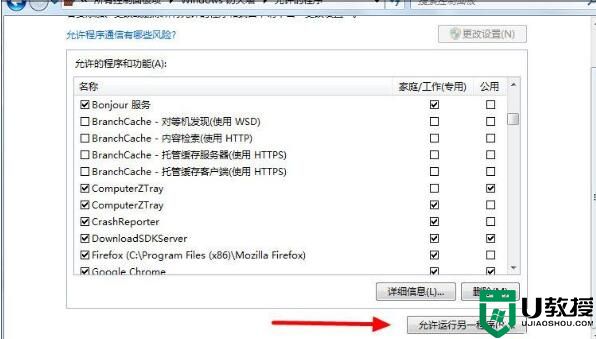
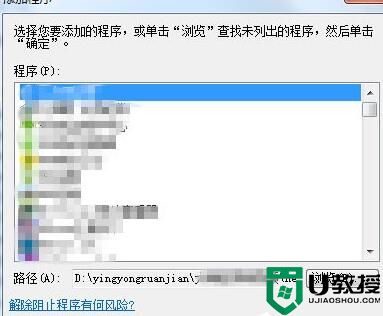
win7系统怎么设置让程序通过防火墙的方法:
1、打开“开始”菜单,然后在右侧找到“控制面板”;
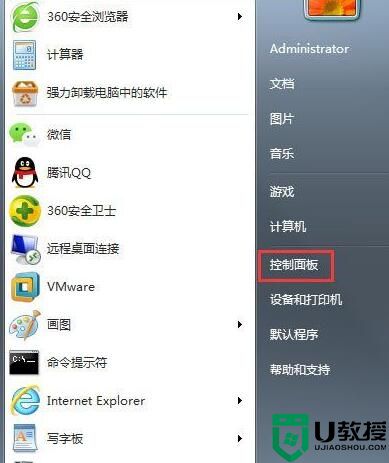
2、打开“控制面板”后,找到“Windows防火墙”,并用鼠标点击;
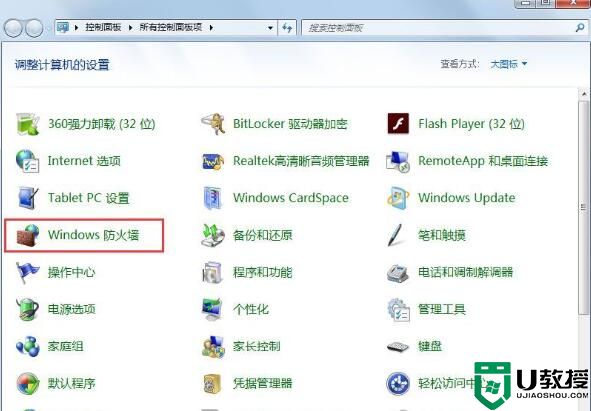
3、然后在弹出的“Windows防火墙”界面的左侧点击“允许程序或功能通过Windows防火墙”;
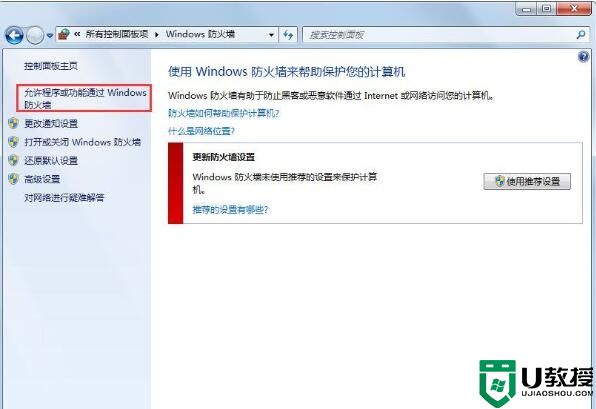
4、这时,在弹出的界面中往下拉,找到“允许运行另一个程序”;
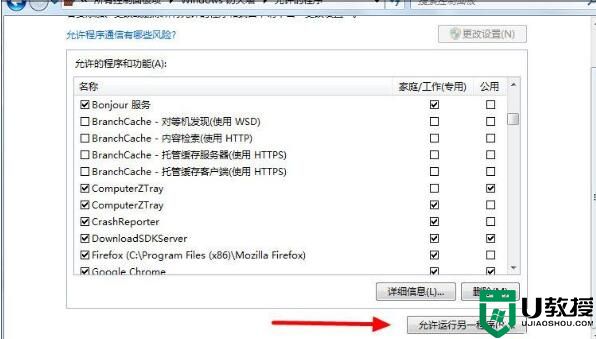
5、然后会弹出“添加程序”的对话框,在这个对话框中会出现电脑上已经安装的所有程序,找到想要添加的程序,用鼠标点击使之背景成为蓝色后,再点击“添加”;
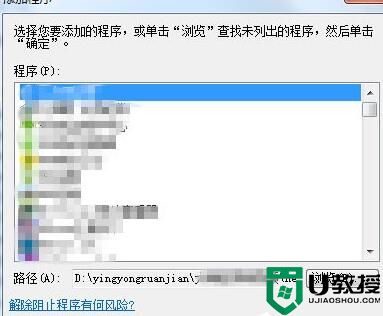
6、添加后,此程序便会随时通过系统的防火墙。
- 上一篇: Win7系统8080端口被占用怎么解决?
- 下一篇: win7注册表权限更改拒绝访问设置方法
Win7怎么设置才能让被防火墙阻拦的程序通过相关教程
- Win7怎么设置才能让被防火墙阻拦的程序通过
- Win7怎么设置才能让被防火墙阻拦的程序通过
- 解除win7防火墙阻止程序方法 如何解除win7防火墙对软件的阻止
- windows7防火墙怎么添加信任 windows7如何设置防火墙信任程序
- win7电脑防火墙在哪设置 windows7的防火墙在哪里设置
- windows7防火墙ip白名单怎么添加 win7防火墙设置白名单方法
- win7防火墙被拦截的文件在哪恢复
- win7安装edge浏览器老是被防火墙拦截如何处理
- 为什么win7安装软件被防火墙拦截 win7安装软件被拦截的解决方法
- win7打开远程桌面 防火墙没开怎么回事 win7设置远程桌面提示防火墙未运行如何处理
- Win11怎么用U盘安装 Win11系统U盘安装教程
- Win10如何删除登录账号 Win10删除登录账号的方法
- win7系统分区教程
- win7共享打印机用户名和密码每次都要输入怎么办
- Win7连接不上网络错误代码651
- Win7防火墙提示“错误3:系统找不到指定路径”的解决措施
win7系统教程推荐
- 1 win7电脑定时开机怎么设置 win7系统设置定时开机方法
- 2 win7玩魔兽争霸3提示内存不足解决方法
- 3 最新可用的win7专业版激活码 win7专业版永久激活码合集2022
- 4 星际争霸win7全屏设置方法 星际争霸如何全屏win7
- 5 星际争霸win7打不开怎么回事 win7星际争霸无法启动如何处理
- 6 win7电脑截屏的快捷键是什么 win7电脑怎样截屏快捷键
- 7 win7怎么更改屏幕亮度 win7改屏幕亮度设置方法
- 8 win7管理员账户被停用怎么办 win7管理员账户被停用如何解决
- 9 win7如何清理c盘空间不影响系统 win7怎么清理c盘空间而不影响正常使用
- 10 win7显示内存不足怎么解决 win7经常显示内存不足怎么办

